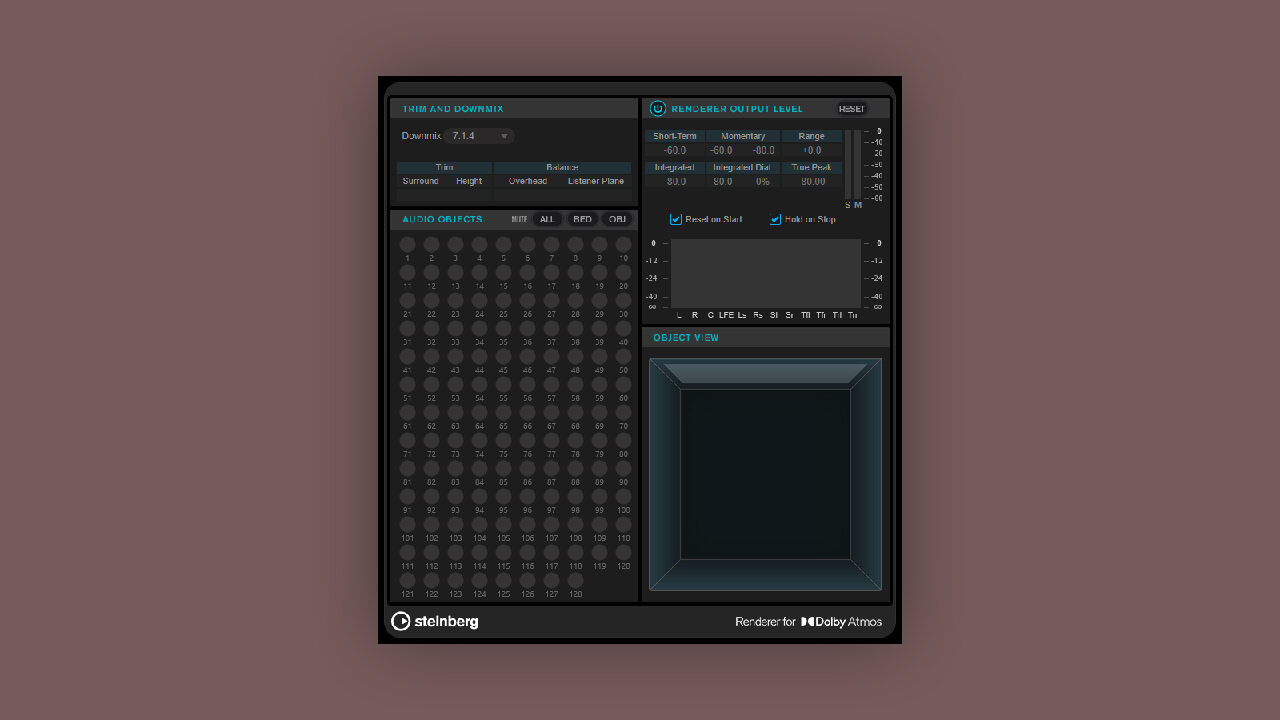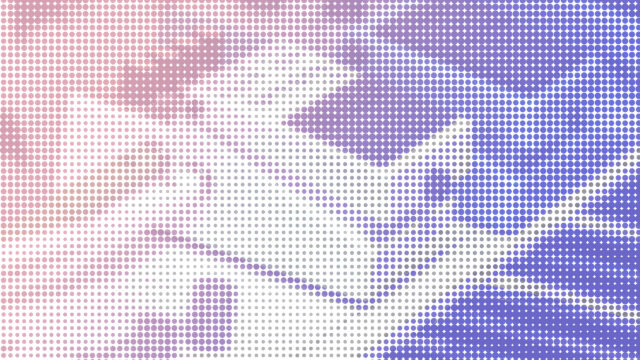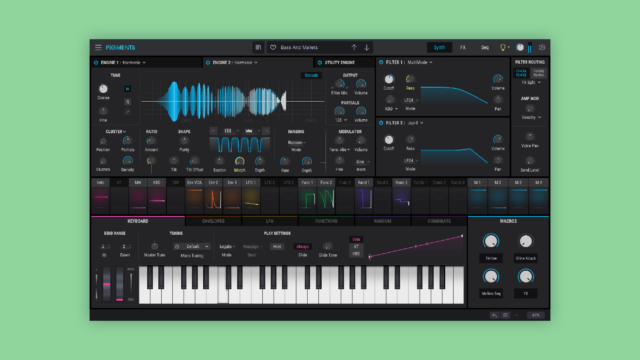今回取り上げる“空間オーディオ”は、CD-DA以降、長きに渡ってゲーム・チェンジャー不在だったオーディオ規格において久々のブレイク・スルー、革命の狼煙になりそうな予感です!
お待ちしておりました
DAWの代表格であるSteinberg「Cubase Pro」が、マイナー・バージョン・アップ(12.0.10以降)によって、「Renderer for Dolby Atmos」を搭載しました。
「Cubase Pro」は、これまでにも、付属の「VST MultiPanner」を使ったオブジェクト・ベースの多チャンネル・ミックスには対応していましたが、最終的な出口が、Ambisonicsかマルチ・チャンネルのPCMか、という、コンシューマーにとって面白く活用するにはチョイと敷居の高いフォーマットに限られていたため、積極的に用いられる場面がとても少なかったように思います。
しかしこの度、「Renderer for Dolby Atmos」が搭載されたことで、サブスク音楽配信サービスを席巻している、いわゆる“空間オーディオ”を、追加費用無しに自分で作り出せるようになりました。Macユーザーはご存じのとおり、「Logic Pro」のバージョン10.7で、一足先にその環境を手に入れられた(無論、Dolbyから「Dolby Atmos Production Suite」を買いさえすれば、もっと前から試せたんですけどね)わけですが、Winユーザーもやっとこさ追いついた格好になります。
一体、何ができるの!?
さて、もっとも重要なのは「その機能が何をもたらしてくれるのか!?」というところですが、具体的には、聴き手を取り囲む7つのスピーカー、低音を受け持つ1つのサブ・ウーファー、上方から降り注ぐ4つのスピーカー、合計7.1.4chを想定した、イマーシブなマルチ・チャンネル・ミックスを実現できます。この手の話になると必ず出てくるのが、「そんなにたくさんスピーカーを持っていないし、たとえ頭数を用意できたとしても、推奨されるセッティングになんてできるわけないじゃん!」という至極まっとうなご意見。5.1ch(≒Dolby Digital)などのサラウンド・オーディオがいまいち普及しなかったのは、まさにこのポイントをクリアできなかった(クリエイター側の負担が大き過ぎた)からでありましょう。
「Renderer for Dolby Atmos」は、サラウンドと同じ轍は踏むまい、と、そういった制作環境(リスニング環境)の差異をレンダラー側で解決してしまう“音場シミュレーション機能”を内包しています。言い換えると、7.1.4chで鳴らしたらこんな感じになる(ハズ)よ、という音を、2chだったり、5.1chだったり、ヘッドフォンに最適化された状態だったりに、自動で落とし込んで聴かせてくれるのです。私の肌感でしかありませんが、「7.1.4chは用意できないけれど、5.1chなら手持ちの機材でなんとかなりそうだよ!」とか、「ヘッドフォンしかないけれど、イマーシブ体験をとにかく試してみたい!」という御仁は案外少なくない印象なので、そういった方々の福音となる機能ではなかろうか、と思います。
ただし、言わずもがな、ではありますが、7.1.4chと2chが“完全に”同じように聴こえることはありません。それでもやはり「おお、確かに単なるステレオとはまったく違う聴こえ方だッ……!」と十分に実感できるクオリティになっているのが、さすがのDolbyなのであります。
さっそく準備してみましょう
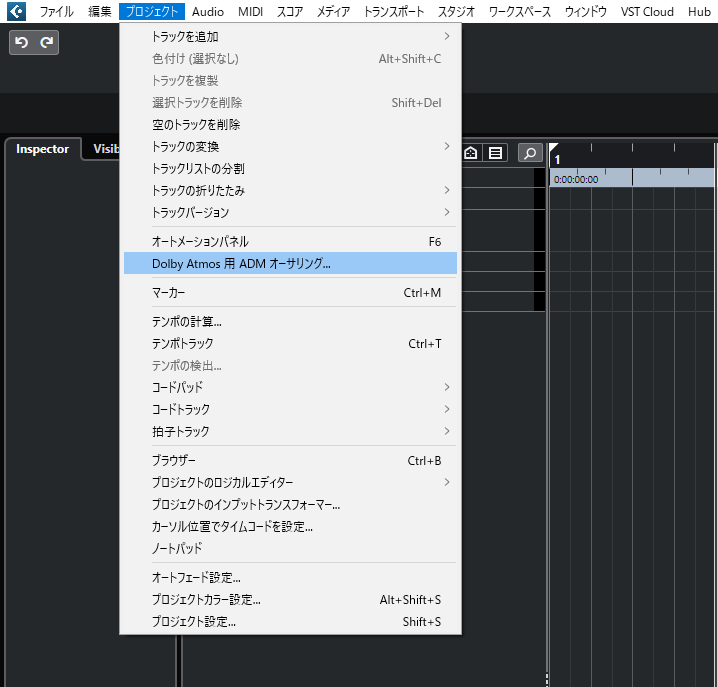
新規プロジェクトを[Empty]のテンプレートから立ち上げたら、メニューの[プロジェクト]>[Dolby Atmos 用 ADM オーサリング...]をクリックし、[Dolby Atmos 用 ADM オーサリング]ウィンドウを開きます。
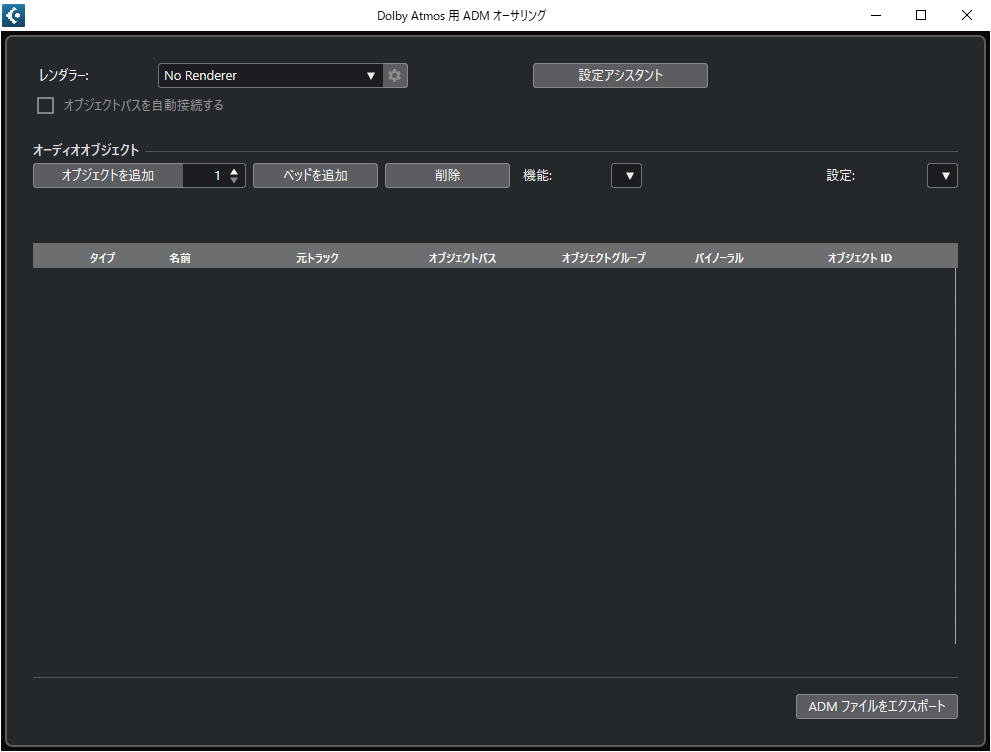
続いて、[設定アシスタント]をクリック。
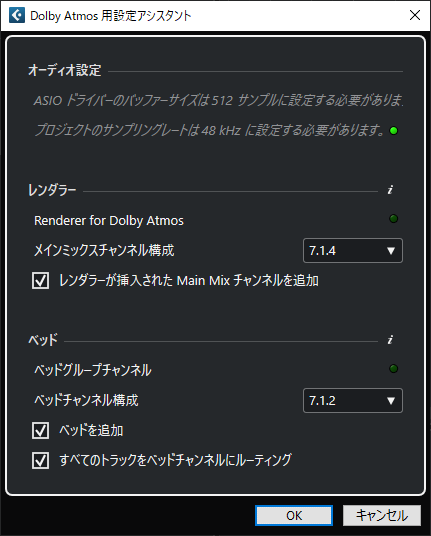
[Dolby Atmos 用設定アシスタント]ウィンドウが開きます。チェック・ボックスすべてにチェックを入れて、[OK]をクリックします。
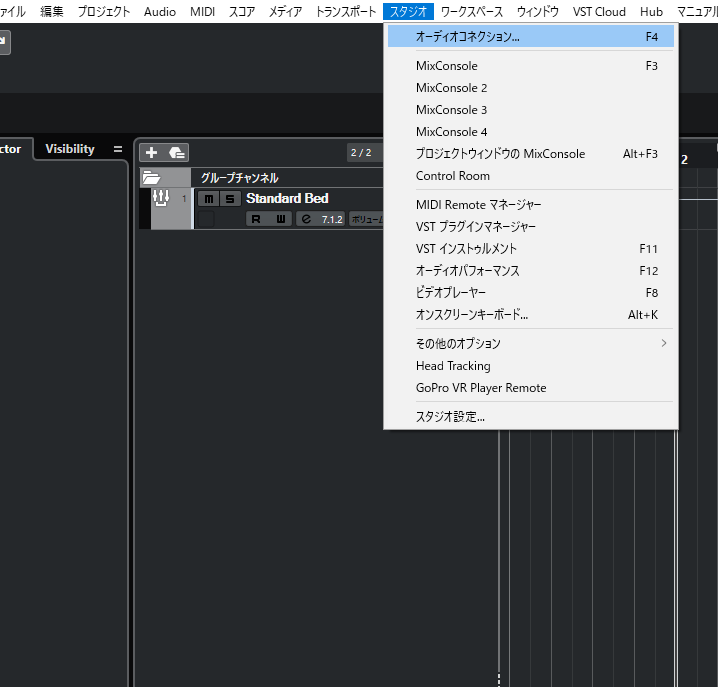
次に、メニューの[スタジオ]>[オーディオコネクション...]をクリックし、[オーディオコネクション]ウィンドウを開きます。
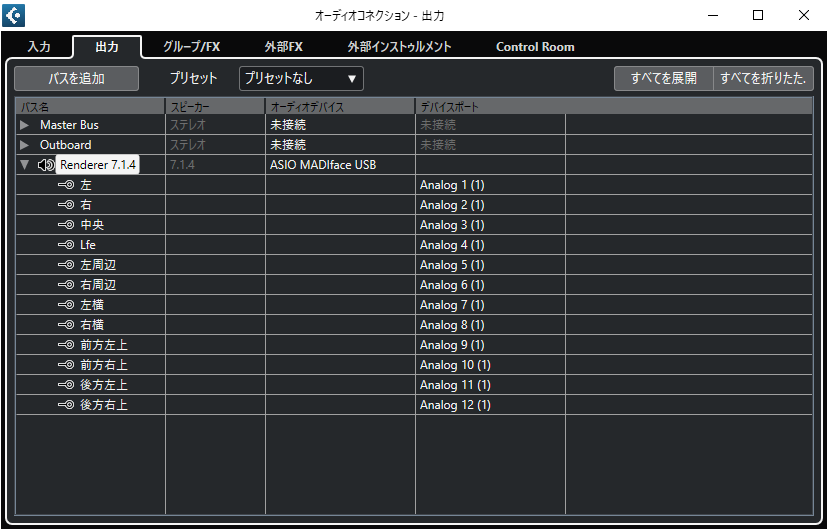
[Renderer 7.1.4]というバスができているので、そこにオーディオ・インターフェイスのデバイス・ポートをアサインし、出力先を決めます(なお、すでに別のバスにデバイス・ポートがアサインされている場合は、そのデバイス・ポートを重複して設定することができないので、一旦外して、アサインし直します)。
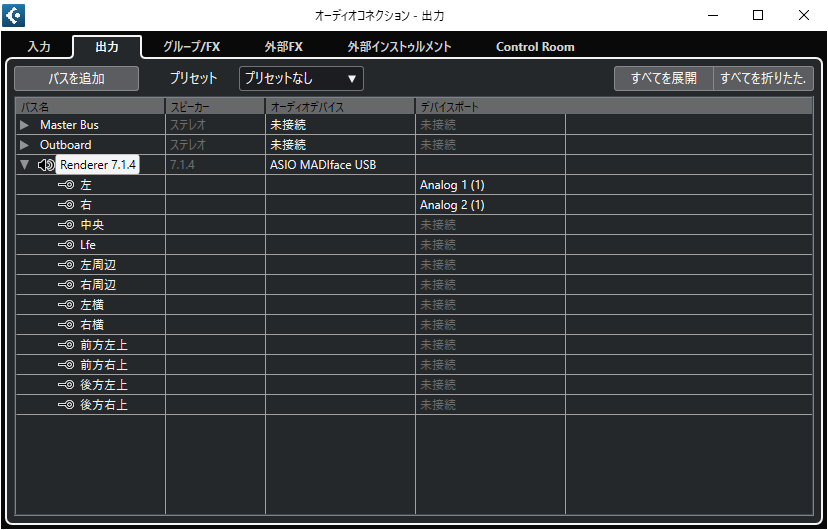
12個すべてのデバイス・ポートを埋める必要はありません。オーディオ・インターフェイスの機種やスピーカーの数に合わせて設定しましょう。最低、[左]と[右]の2chぶんが確保できれば問題ありません。
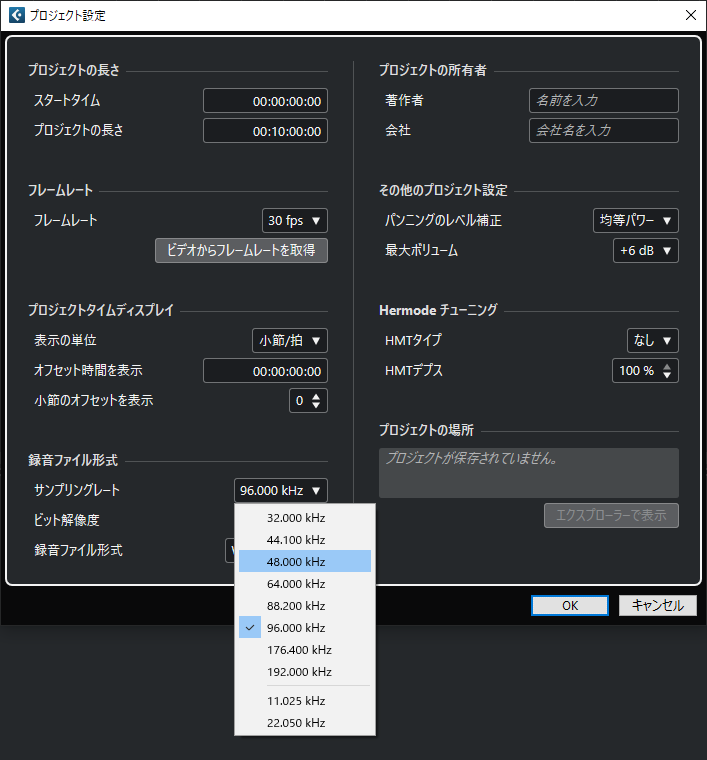
最後に、録音形式が[48kHz - 24bit]になっているか、確認してください(なっていなれば、変更します)。取り急ぎの準備はこれで完了です!
イマーシブ、ことはじめ
イマーシブなマルチ・チャンネル・ミックスを体験する前に、ちょっとだけ前提となる事柄を整理しておきましょう。
スピーカーから出力される音に音量差をつけることで音の居場所=“定位”を作ってあげる、従来的な概念の手法を“チャンネル・ベース”と呼び、その信号のことをとりわけ“ベッド”と呼びます。例えば、センターのスピーカーからのみ出力したい音があるならば……
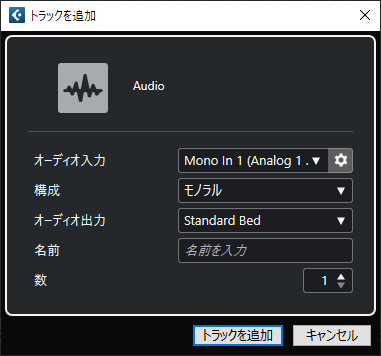
モノラルのオーディオ・トラックを追加して、[オーディオ出力]を[Standard Bed]のグループ・チャンネルに設定します。

そのあと、[パンコントロール]の部分をダブル・クリックして「VST MultiPanner」のパネルを開き、水色の丸印がセンター・スピーカーの場所にあることを確認します。
一方、聴き手を中心に据えた仮想の三次元空間に点音源(あるいは面音源)を配置し(あるいは移動させ)、その聴こえ方を計算で導き出す手法を“オブジェクト・ベース”と呼び、計算の対象となる音の源を“オブジェクト”と呼びます。例えば、左のスピーカーと聴き手のちょうど真ん中から出力したい音があるならば……
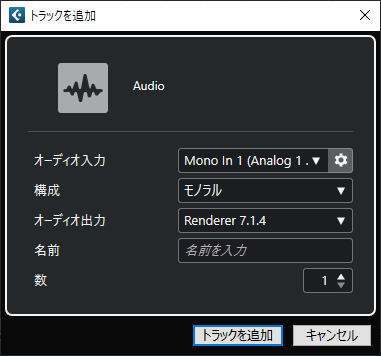
モノラルのオーディオ・トラックを追加して、[オーディオ出力]を[Renderer 7.1.4]のマスター・チャンネルに設定します。
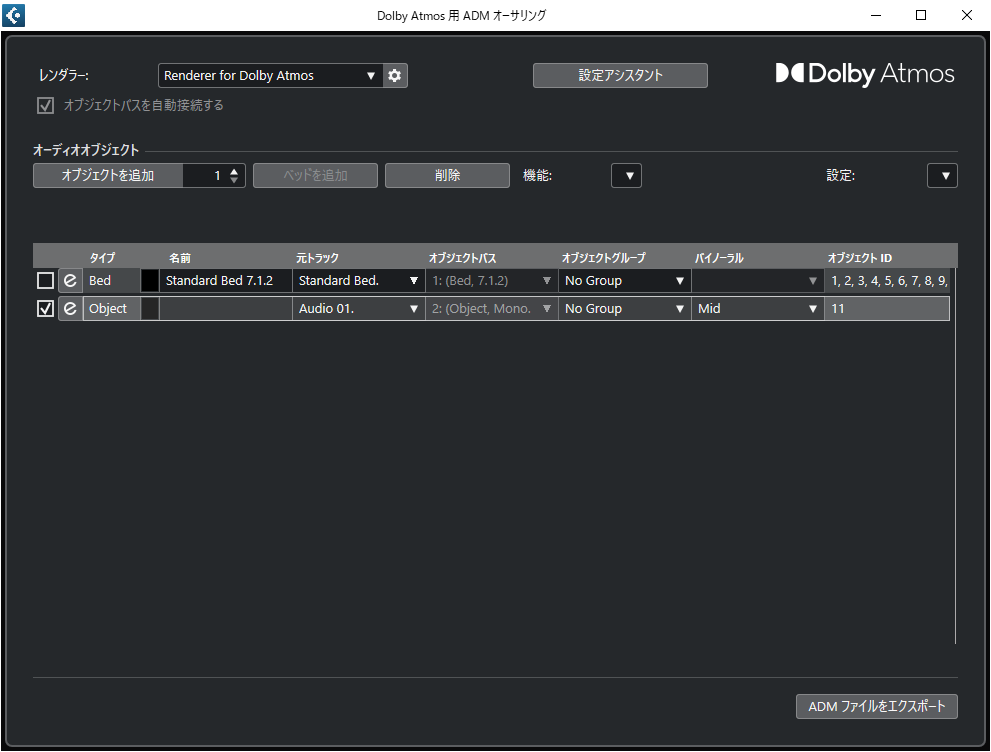
ここで「VST MultiPanner」のパネルを開く前に、メニューの[プロジェクト]>[Dolby Atmos 用 ADM オーサリング...]をクリックし、[Dolby Atmos 用 ADM オーサリング]ウィンドウを開いて、[オブジェクトを追加]をクリック。追加された[Object]の行にある[元トラック]に、先ほど追加したモノラルのオーディオ・トラックをアサインします。この作業は、「Renderer for Dolby Atmos」に対して、“先ほど追加したモノラルのオーディオ・のトラックはオブジェクトです!”と宣言する儀式となります。

儀式が終わると、対象の[パンコントロール]の部分に[Object]という文字が浮かび上がっているはずです。ここをダブル・クリックして「VST MultiPanner」のパネルを開き、水色の丸印を左のスピーカーと聴き手のちょうど真ん中に持っていきます。なお、「VST MultiPanner」の各パラメータは、通常のパン・ポットと同様、オートメーションで自由自在に動かせるので、工夫次第で、聴き手の周囲をウネウネと回転する音や、天井からだんだんと降りてくる音なども実現可能です。
こうした設定を積み重ねていくのが、イマーシブなマルチ・チャンネル・ミックスの大まかな全体像なのですが…… やっぱり、思いますよね?
「“チャンネル・ベース”も“オブジェクト・ベース”も結局『VST MultiPanner』を使うのなら、どっちでもイイじゃん! なんでこんなに面倒なことをしなきゃいけないの!?」って。厳密には、ベッド・モードとオブジェクト・モードとで、「VST MultiPanner」に表示されるパラメータは少々異なるのですが、とは言え、はじめて触れる謎の設定たちと出逢うごとに、多くの方々の頭の中が、疑問符と理不尽さでいっぱいになっていったことでしょう。
フォーマットを策定したDolbyは、ベッドは包囲感を演出するために、オブジェクトは点や移動感、そしてスピーカーの配置を越えた広がり感を演出するために使うと、クリエイターの意図をもっとも的確に反映できる、としています。実際、まったく同じ位置に置いたベッドとオブジェクトの音は、若干違った聴こえ方をします。そのこと自体の良し悪しはあるかもしれませんが、明確な使い分けを想定して緻密に設計されていることが伺えますね。
“オブジェクト・ベース”を激推ししている身としては複雑なのですが、“チャンネル・ベース”には“チャンネル・ベース”で、うまく使うと“ファントム・チャンネル”を作れる、という、たいへん優れた利点があります。
例えば、“フロント・ライト”と“フロント・レフト”(聴き手の正面左右に配置されるスピーカー)ないし、“サラウンド・ライト”と“サラウンド・レフト”(聴き手の真横に配置されるスピーカー)の両方から、同じ音を同じ音量/タイミングで出力すると、聴き手は、それがセンター・スピーカーから鳴っているものだ、と錯覚してしまいます(この現象自体は、想像に難くないと思います)。
しかし実際には、センター・スピーカーは一切動いていません。これが幽霊のチャンネル=“ファントム・チャンネル”と呼ばれる所以です。センターに芯のある音が密集しているタイプの楽曲であっても、センター・スピーカーの負担をコッソリ軽減できるため、音の粒を不必要に潰すことなく綺麗にミックスできます。
曲を作りました
そんなこんなで、イマーシブなマルチ・チャンネル・ミックスを実践しがてら、1曲こしらえてみました(ついでに、以前制作した楽曲の“デメイク”にも挑戦しています)。
まずは、ゲームボーイ実機のサウンドを1パートずつRECしていき、それぞれをオブジェクト化。一点透視図法で画面の奥から広がってくる景色に合わせて、スーッと近づいてきては聴き手の後方に流れていくような動きのあるパンニングを施しました。また、サンプリング・ボイスたちもすべてオブジェクト化し、(ちょっとわざとらしいのですが)できるだけ耳慣れない位置や響きを狙って鳴らしています。
この動画では制作の都合上、「Renderer for Dolby Atmos」によって2ch化された出力を、「Cubase」の機能で書き出した(ごく普通の).wavファイルを使用しましたが、「Cubase」の機能で.wavに書き出しするのではなく、[Dolby Atmos 用 ADM オーサリング]ウィンドウの[ADM ファイルをエクスポート]からレンダリングすれば、夢にまで見た“空間オーディオ”対応の.wavファイル(中身は、さまざまなメタ・データが詰まった「ADM BWF」)を得ることができます!
ADM BWFは、音楽家が、AppleやAmazonなど各サブスク音楽配信サービスに納品するための“マスター・ファイル”なのですが、サービス側が別途エンコードをかけてあげてはじめて再生可能となるそうで、メディア・プレイヤーにポンと放り込めば音が鳴り出す、というインスタントな代物ではございませぬ、あしからず(DAW上の「Renderer for Dolby Atmos」で、ターゲットに合わせたch数に設定すれば、独自仕様のApple以外は、製品とほぼ同じ聴こえ方になるとは思いますが……)。
ゲームとオブジェクト・ベース
最後に、ちょっとした与太話ですが、Dolby Atmosの、“チャンネル・ベース”と“オブジェクト・ベース”とを掛け合わせて複雑なサウンドを組み立てる、という概念は、ゲーム・オーディオの世界で20年以上前から当たり前のように使われてきた考え方と、とても良く似ています。
普段からゲームを嗜まれている方ならばこういう表現をするとピンと来るかもしれませんが、『マリオカート』の、プレイヤー車/ライバル車の音や、コースの構造物から発せられる音が“オブジェクト”で、BGMが“ベッド”なんですよ。ほら、こんな風に整理すると、それぞれの適正や美味しい使いドコロが、なんとなく掴めそうな気がしませんか?